WPS Office Pro2019电脑版是一款电脑办公软件,该工具是金山在2018年推出的最新版本,小编带来的WPS2019专业增强版本,拥有更多强大功能,让你工作效率更为提高,快下载使用吧!
软件介绍
WPS2019相比上一次大版本轮换已经又过去3年,相比起WPS2016,本次大版本更新后在线服务更为加强,相比Office2019也有了更大的不同,并且有了更多创新之处,最为重要的是,WPS仍然把免费使用贯彻到底。
WPS2019专业版已进入主界面用户可能会稍显迷茫,而且桌面上的快捷方式和启动项也只有了“WPS Office 2019”一个图标而已,以前的红绿黄三个经典图标到哪儿去了呢?进入WPS主界面,用户点击新建按钮就会打开新世界了,文字、表格和演示都在这里打开,并且新增了思维导图,和以前的H5一样,思维导图是要登录后才能使用的。而登录方式很方便,直接微信就能支持。
再仔细涌过来,其实工具三件套的内里还是和以前一样的,并且更为流畅,应该是直接使用了WPS2016的累积更新成果。2019最大的不同就是主界面的入口改变,更加集成化、一体化,体现了金山软件的办公工具生态。这些和Office相比起来,让用户有了更多的选择。
去广告方法
安装完成后在开始菜单找到程序文件夹,打开配置工具。
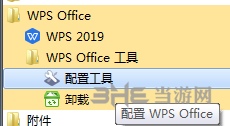
或者在WPS2019主页右边打开齿轮

选择进入高级,
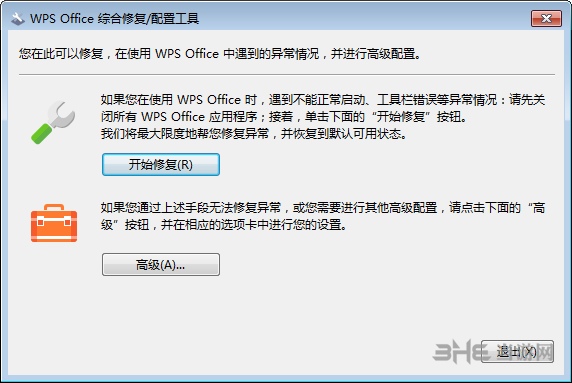
选择标签页“其他选项”,将广告内容勾选去掉即可。
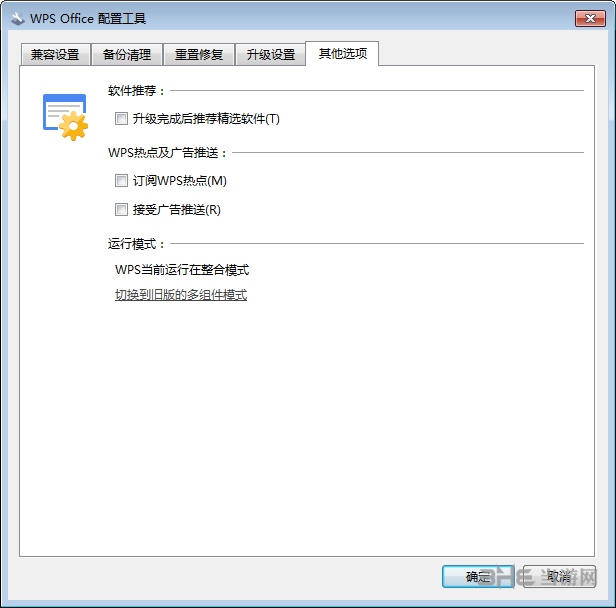
软件功能
从 WPS 首页开始一天的工作:
- 快速搜索云端和本地的办公文档
- 通过常用文档和文件夹列表访问马上要用到的工作文件
- 集成云文档, 像本地文件一样无缝地使用您的在线文档
- 从应用列表快速访问各种办公服务网站, 甚至是企业OA
- 从右侧消息中心获取今天最新的工作状态和进度更新通知

一个账号, 随心访问
通过登陆 WPS 账号, 您可以随时随地通过多台设备访问您的办公环境。
- 通过 WPS 云文档服务, 跨设备访问您的最近使用文档和各种工作数据
- 使用 WPS 账号直接登录使用“WPS便签”、“秀堂H5”、”稻壳模板”等各种在线办公服务
- 各个账号的数据独立加密存储, 保护您的私密数据
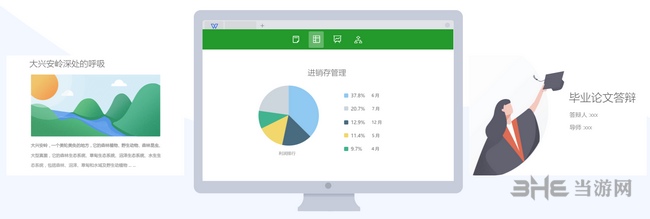
扩充文档格式支持, 全面覆盖办公需求
- 新增完整的 PDF 文档支持, 助您轻松阅读、转换和批阅 PDF 文档
- 新增在线思维导图, 帮你记录和整理创意和思路
- 新增在线流程图, 绘制复杂流程图、组织结构图等更加方便美观
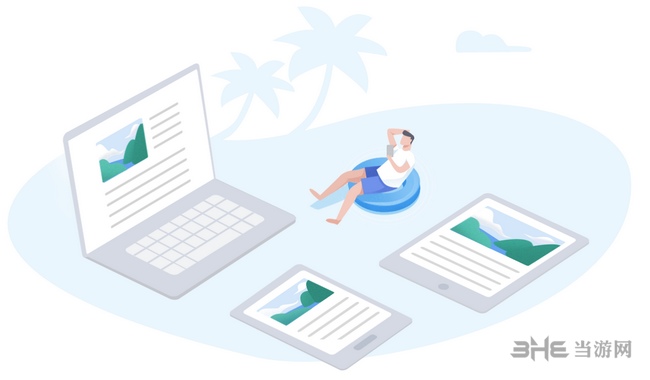
合而为一, 自由管理标签
- 可以将不同类型的文档标签组织到同一窗口中, 不再被组件类型所阻隔
- 文档太多? 只需将不同任务的标签拖出, 即可创建新窗口放置它门
- 需要比较文档? 拖出来左右放置即可快速对照
- 需要在不同任务的不同标签集间切换? 将标签列表保存成工作区即可
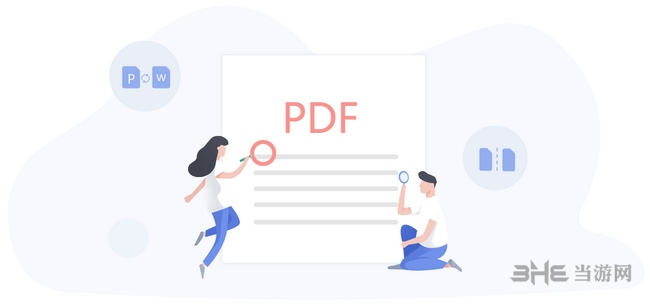
全新界面, 多款皮肤任您选择
- 倾力打造的默认界面皮肤, 为您提供一个舒适清爽的办公环境
- 我们还为您准备了多款皮肤, 总有一款合您心意
- 对皮肤都不满意? 还可以自定义界面字体和窗口背景, 个性化你的 WPS
- 高分辨率屏幕支持, 告别放大镜, 图标更大更清晰
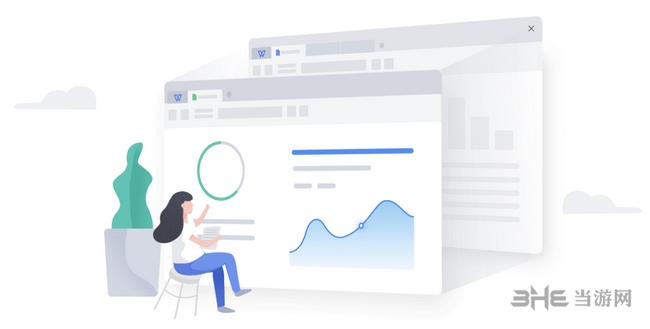
强化稳定性, 保证数据安全
- 全新程序框架, 更加稳定可靠
- 隔离不同文档应用, 避免部分崩溃时影响其它文档数据
- 独立备份中心, 支持云端备份, 轻松找回不同时间和设备上的备份数据

多人协同编辑, 协作无障碍
- 一键切换协同编辑模式, 快速进入协作状态
- 多人实时在线协作, 避免文件来回流转的版本冲突
- 基于 Web 的协作环境, 任何设备都能加入编辑. 文档格式完全兼容
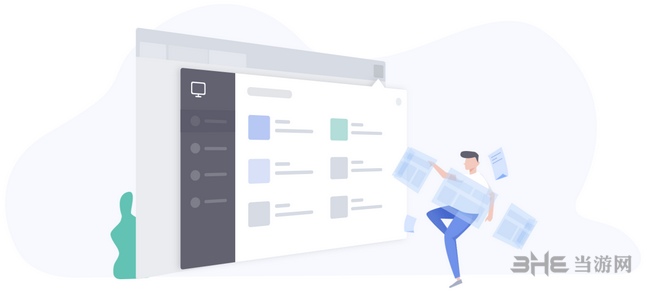
AI助手, 辅佐您高效办公
- 一键美化, 智能优化演示文稿版式和视觉呈现
- 智能校对, 通过大数据智能识别和更正文章中的字词错误
常见问题
wps office无法启动打印作业请检查解决办法?
首先检测下我们的电脑有没有安装打印机驱动。
驱动没问题,我们再检查下打印机与电脑的链接有没有问题。
如果链接也没有问题,这时我们要注意了,打开wps office里面要打印的东西。
打开后,这里我全选,然后复制一下。
复制后,我们这里先不动它,返回桌面。
在空白处右键一下,创建一个Microsoft Word文档,注意,不是创建WPS的。
接着我们粘贴在Microsoft Word文档里,然后再打印,这时我们就发现可以打印了。
wps2019企业版备份在哪?
WPS Office 2019 经过今年改版之后,整个界面变得更加的简洁,功能变得更加的丰富,提高了我们处理工作的效率,节省了我们所花费的时间!
1、首先我们打开一个文档,然后点击上方功能区中的云服务,如下图所示,
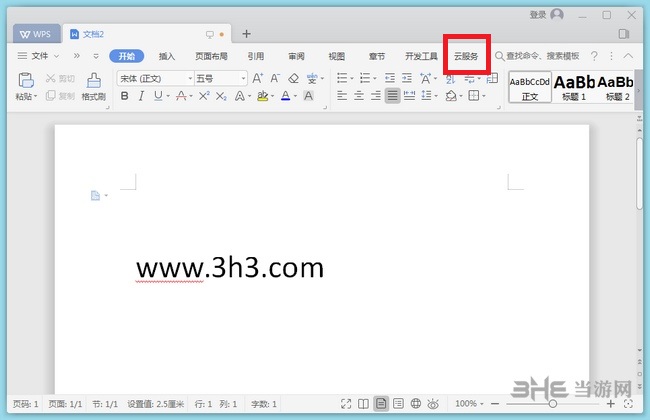
2、接着我们在上方找到备份中心,点击打开,如下图所示,
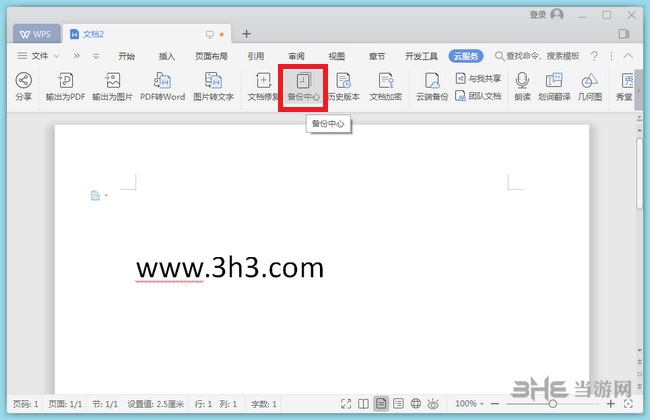
3、打开备份中心选项卡之后,我们点击左下角的设置图标,如下图所示,
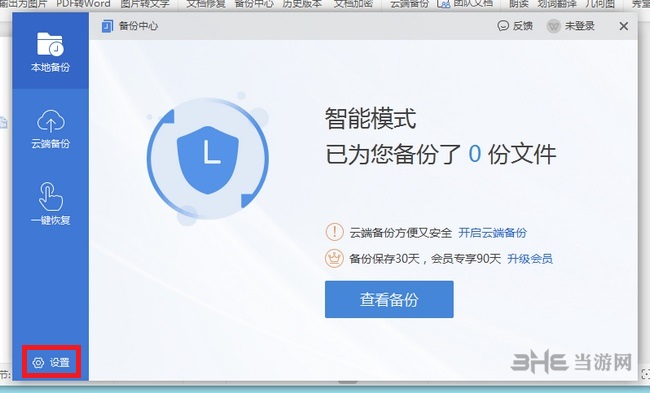
4、我们找到云端备份功能,打开这个功能,如下图所示,
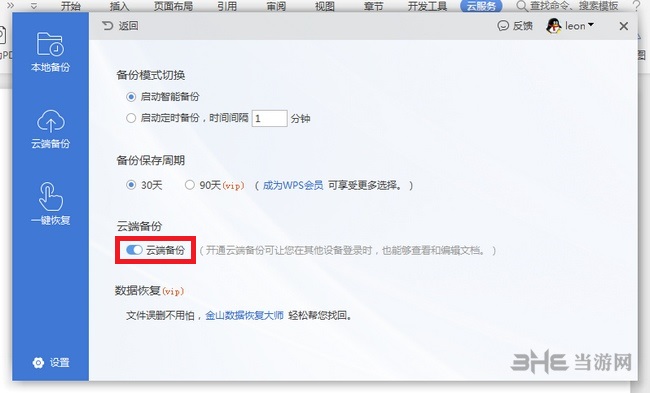
5、最后我们还可以设置,定时备份的时间间隔,如下图所示,
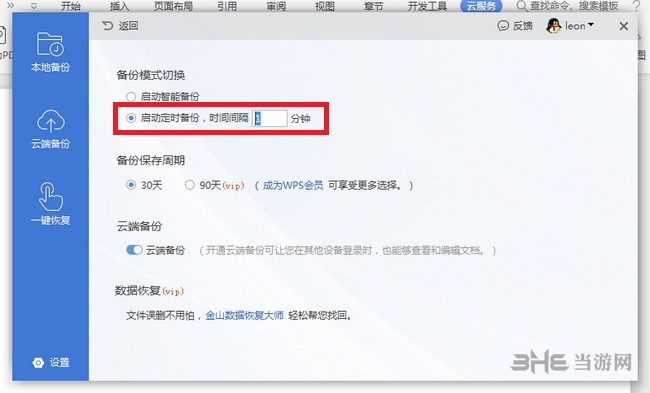
2019版的WPS,超链接如何改回由浏览器打开?
1.首先点击页面右上角的设置图标
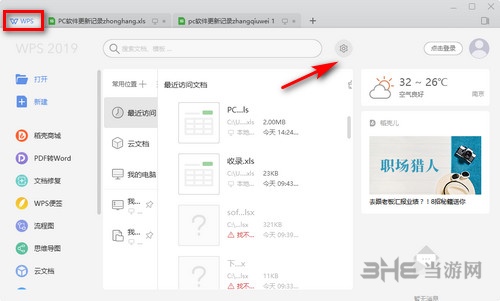
2.找到网页浏览设置,点击进入
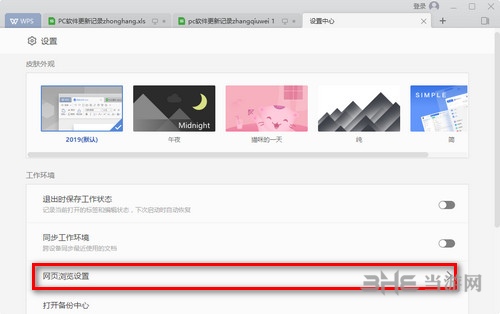
3.在页面的最下方,我们把页面最下方的超链接管理右侧的开关关闭
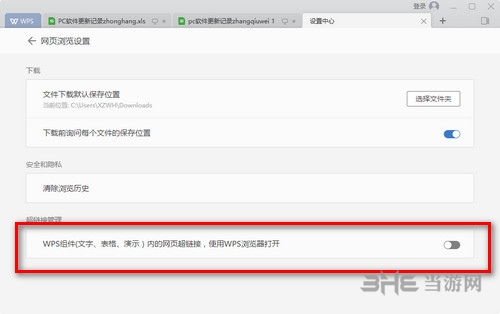
4.最后我们就可以点击表格中的链接,直接使用浏览器打开了
WPS 2019如何将PDF转换为WORD?
PDF转WORD流程:WPS文字——云服务——PDF转WORD
5页以内的PDF免费转换,5页以上需要购买WPS会员才可以转换。
另外,扫描件以及图片格式的PDF软件无法识别。建议您购买前先试转文档前5页查看效果。
WPS 2019如何删除空白页
如果WPS文档中出现了空白页,那么可能是文档中包含空段落、分页符或分节符。需要将这些编辑标记删除,空白页才会被删除。
操作方法:
把光标移动至空白页,选中空白页中的 段落标记 或分页符 或者分节符,尝试使用“回格(即backspace /←)”以及“Delete”键删除。
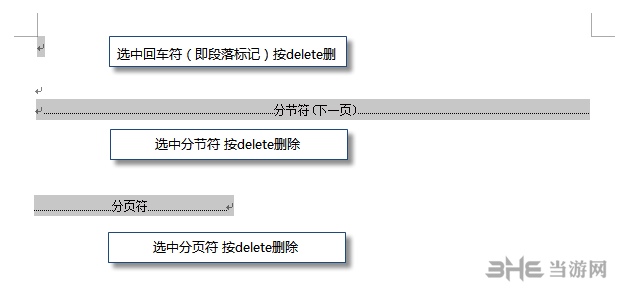
PS:如果文档中没有显示编辑标记,可以开启功能区“开始-显示/隐藏编辑标记”显示。
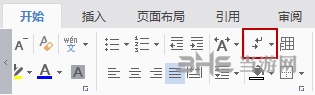
还有一种空白页的可能是前一页末尾有过长的表格。
文档在表格后需要有一个空段落,如果表格一直延伸到页面底部,则空段落将被推入下一页。而这个空段落标记是无法删除的。需要将这个空段落标记设置为“隐藏文字”才可以。
操作方法:
1、选中段落标记
2、点击右键-字体-勾选“隐藏文字”。
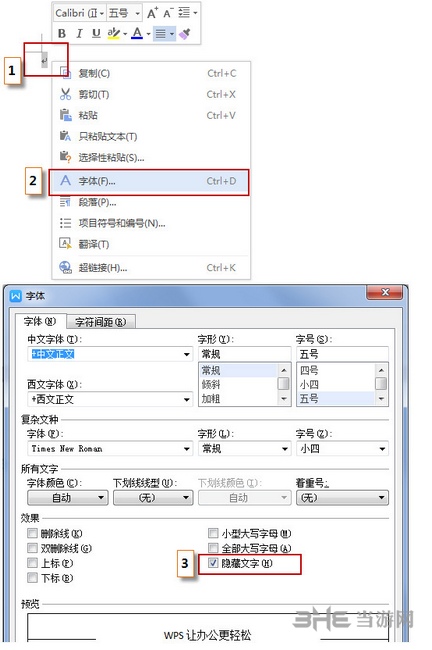
使用教程
WPS文字表格玩自动填充
在WPS文字表格里选中要填入相同内容的单元格,单击“格式→项目符号和编号”,进入“编号”选项卡,选择任意一种样式,单击“自定义”按钮,在“自定义编号列表”窗口中“编号格式”栏内输入要填充的内容,在“编号样式”栏内选择“无”,依次单击“确定”退出后即可。
在WPS文字中输入12345,然后点击“插入→数字”命令,在弹出的“数字”对话框“数字类型”栏里选择中文数字版式“壹、贰、叁…… ”单击“确定”,则12345就变成中文数字“壹万贰仟叁佰肆拾伍”。
画出不打折的直线
在WPS文字中如果想画水平、垂直或“15、30、45、75”角的直线,只须在固定一个端点后,按住Shift键,上下拖动鼠标,将会出现上述几种直线选择,位置调整合适后松开Shift键即可。
部分加粗表格线 在WPS文字中需要加粗某一条或几条表格线时,可以先在“表格样式”选项卡中选定“线型”与“线宽”,再点击“绘制表格”按钮,最后在欲加粗的表格线上从头到尾画上一笔即可。
5、文字旋转轻松做
在WPS文字中可以通过“文字方向”命令来改变文字的方向。但也可以用以下简捷的方法来做。选中要设置的文字内容,只要把字体设置成“@字体”就行,比如“@宋体”或“@黑体”,就可使这些文字逆时针旋转90度了
6、一键输出长微博
发微博要带大量文字和图片怎么办,现在只要在WPS中排好版后,在“办公空间”选项卡下,点击“长微博 - 分享到微博”。
安装方法
下载后解压rar,打开exe文件,点击右下角的齿轮进入更多设置
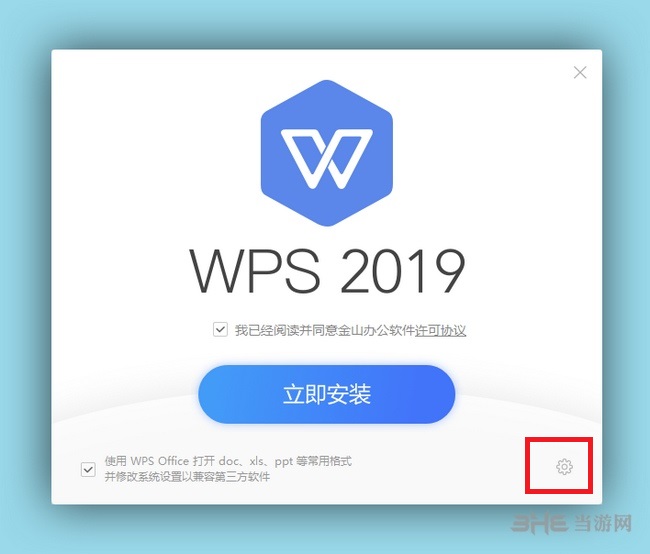
选择安装路径后,点击立即安装
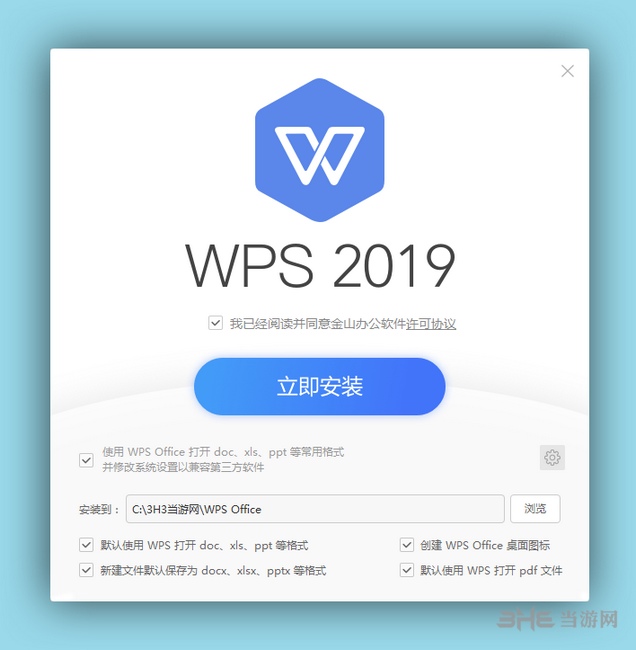
等待进度条完成后,安装完毕。
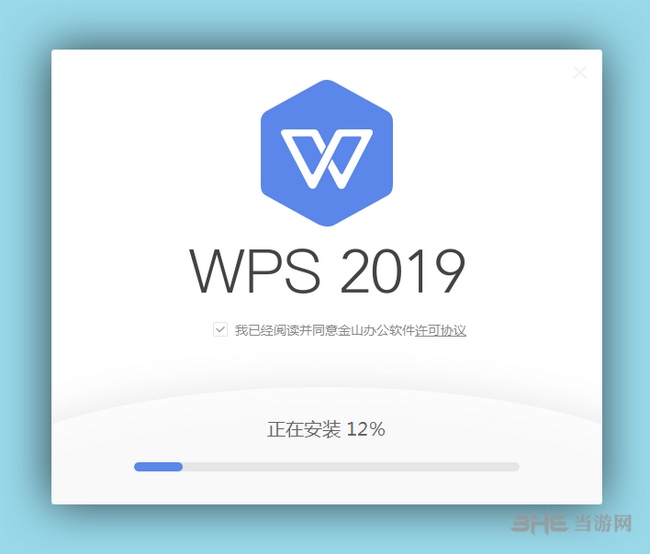
常用快捷键
WPS文字常用快捷键
创建新文档 Ctrl+N或者Alt+F+N(对应New)
打开文档 Ctrl+O或者Alt+F+O(对应Open)
关闭文档 Ctrl+W或者Alt+W+C
保存当前文档 Ctrl+S或者Alt+F+S(对应Save)
文档另存为 F12或者Alt+F+A(对应Save As)
打印文档 Ctrl+P或者Alt+F+P(对应Print)
查找文字、格式和特殊项 Ctrl+F
替换文字、特殊格式和特殊项 Ctrl+H
定位至页、节或者书签 Ctrl+G
WPS表格常用快捷键
帮助 F1
任务窗格 Ctrl+F1
新建空白文档 Ctrl+N
切换到活动工作表的上一个工作表 Ctrl+PageUp
切换到活动工作表的下一个工作表 Ctrl+PageDown
将光标移到单元格内容尾部 F2
键入同样的数据到多个单元格中 Ctrl+Enter
在单元格内的换行操作 Alt+Enter
进入编辑,重新编辑单元格内容 Back Space(退格键)
键入当前日期 Ctrl+;
键入当前时间 Ctrl+Shift+;
移动到当前数据区域的边缘 Ctrl+方向键
定位到活动单元格所在窗格的行首 Home
WPS演示常用快捷键
删除当前页 Alt + Delete
弹出对象属性设置对话框(若当前没选中对象,则弹出页面设置对话框) Alt + Enter
在当前页插入新页 Alt + Insert
全选(当前页对象) Ctrl + A
设置字体 Ctrl + Alt + F
设置显示比例 Ctrl + Alt + R
设置字体大小 Ctrl + Alt + S
文字加粗(或清除) Ctrl + B
删除当前页 Ctrl + Delete
进入版式对象编辑状态,或插入新页 Ctrl + Enter
查找 Ctrl + F
“关于…”对话框 Ctrl + F1
更新内容
1、大幅提升性能并降低资源占用。
2、超小安装包涵盖所有常用办公格式(DOC、XLS、PPT等)的查看与编辑支持。
3、全新操作界面更加清爽简洁,并提供多款皮肤随心切换,还支持自定义窗口背景和字体。
4、全新首页。快速搜素和访问文档、获取各类办公服务、查看状态更新。
5、全新的标签管理系统。同一窗口中可放置任意类型的文档标签,并可拆分、合并标签到多个窗口。
6、整合新建界面,一键新建任意常用文档。
7、新增PDF格式支持,更可一键转化为doc文件。
8、整合WPS网盘服务,一个账号跨设备同步和备份文档,更快更安心。
-
4 WPS2019
装机必备软件








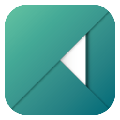

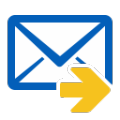



















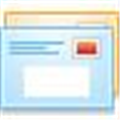










网友评论